Приложение не открывается на Android? 10 способов исправить
Смартфоны принесли нам удобство приложений, которые могут делать что угодно. Но это не очень поможет, если вы нажмете на них, и ничего не произойдет. Если приложение не открывается на вашем устройстве Android, вот несколько возможных исправлений.

Перезагрузите свой телефон
Часто приложения не запускаются должным образом из-за временных проблем, которые можно решить, просто перезагрузив устройство.
Вы можете выполнить мягкую перезагрузку, нажав и удерживая кнопку питания и выбрав «Перезагрузить» или проведя пальцем вниз по экрану приложения, выбрав значок питания, а затем выбрав «Перезагрузка». Старые телефоны Android используют метод кнопки питания; более поздние модели используют метод app-shade.
Программы для Windows, мобильные приложения, игры - ВСЁ БЕСПЛАТНО, в нашем закрытом телеграмм канале - Подписывайтесь:)
Приложение для другой версии Android?
Если вы получаете предупреждение о том, что приложение создано для более старой версии Android, оно может не запускаться или работать некорректно. Разработчикам придется выпустить более новую версию приложения для текущей версии вашего телефона Android. В крайнем случае, вы можете прочитать статью «Как понизить версию вашей ОС Android».
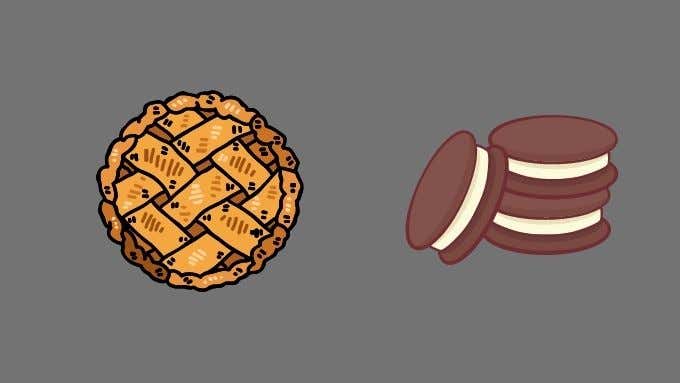
Проверьте обновления Android
Может возникнуть и обратная проблема. Приложение может быть слишком новым для вашей текущей версии Android. Проверьте, есть ли на вашем телефоне ожидающие обновления системы. Установите их перед повторным запуском приложения.
Чтобы узнать, есть ли у вас какие-либо обновления системы, которые ждут своего часа, перетащите тень приложения вниз и откройте меню настроек. Затем найдите Обновление программного обеспечения или что-то подобное.

Вы можете использовать функцию поиска в меню настроек, если вы не видите меню обновления программного обеспечения. Вы увидите уведомление о том, что на вашем телефоне установлена последняя версия, или о том, что ожидается обновление.
Проверить наличие обновлений приложения
Также возможно, что ваше приложение было обновлено разработчиком, но вы еще не установили обновление. Откройте Google Play Store и перейдите на страницу приложения. Если ожидается обновление, вы увидите кнопку «обновить» вместо обычной кнопки установки или открытия.
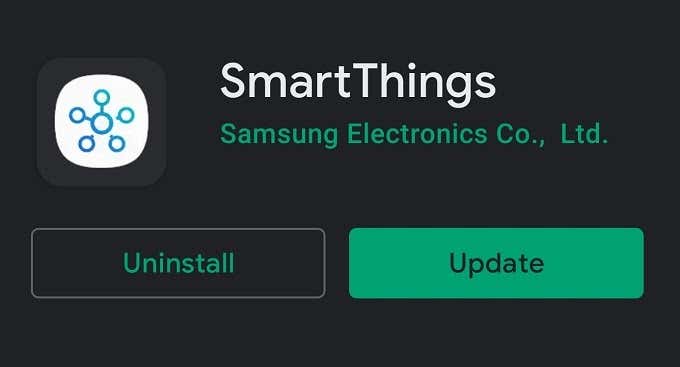
Кроме того, вы можете открыть Google Play Store, затем выбрать значок своего профиля> Мои приложения и игры> вкладка Обновления. Здесь будут показаны все приложения, требующие обновления.
Загрузить неопубликованную старую версию приложения
Возврат к более старой версии приложения, которая раньше работала на вашем телефоне, может решить различные проблемы. Если были обнаружены новые ошибки, вы можете избежать их, используя старую версию приложения. Если операционная система вашего телефона слишком старая, старая версия приложения может быть последней версией, которая будет работать на вашем телефоне.
Если производитель вашего телефона не собирается обновлять более новую версию Android, вы обычно можете загрузить старую версию приложения.
Неопубликованная загрузка — это обходной путь, при котором вы вручную копируете APK-файл упаковать в телефон и установить самостоятельно. Вам необходимо разрешить установку приложений из неизвестных источников на свой телефон.
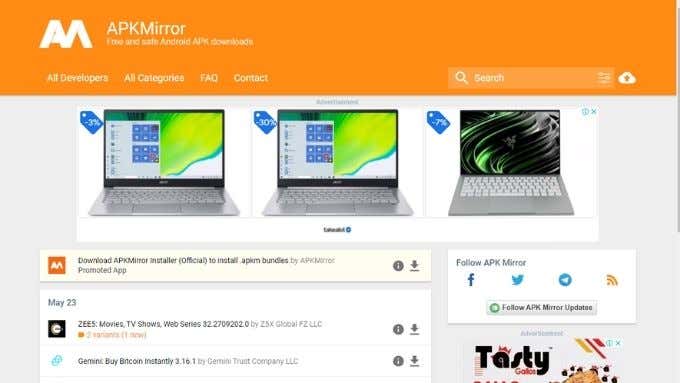
Обычно вы можете найти APK-файл для более старых версий этого приложения на таких сайтах, как APK зеркало.
Это возможно только в том случае, если рассматриваемое приложение не полагается на работу веб-служб. Старые версии приложения редко остаются совместимыми с новейшими веб-службами, предоставляемыми производителем приложения. Эти службы обычно предназначены для работы только с последней версией программного обеспечения. Однако для некоторых приложений, таких как игры или автономные утилиты, которые не требуют подключения к веб-службам, возможна установка старой версии из файла APK.
Проверить Как установить приложения для Android с помощью файла APK а также 5 лучших безопасных сайтов для загрузки APK для приложений Android для получения подробной информации.
Принудительно закрыть приложение
Приложение может не открыться, потому что оно никогда не закрывалось. Итак, принудительно закройте приложение и запустите его снова.
Точные действия могут незначительно отличаться от одной марки телефона Android к другой и от версии операционной системы. Общие шаги:
- Открыть настройки
- Откройте приложение, или приложения, или управление приложениями, или что-то подобное.
- Найдите и выберите приложение.

- Выберите «Принудительный останов», «Принудительный выход» или что-то подобное.
После принудительного закрытия приложения попробуйте открыть его снова и посмотрите, поможет ли это.
Очистить кеш приложения
Многие приложения Android поддерживают локальный кеш информации, чтобы помочь им работать более эффективно или при потере интернет-соединения. Если этот кеш поврежден, это может вызвать проблемы с приложением.
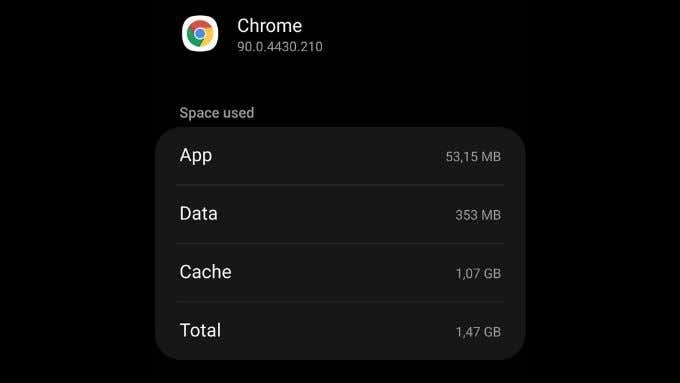
Ознакомьтесь с нашей статьей о том, как вручную очистить кеш приложения. Опять же, точные шаги могут отличаться в зависимости от вашей модели телефона Android.

Теперь перезапустите приложение. Возможно, вам придется повторно ввести свои учетные данные в зависимости от типа приложения.
Переместите приложение с SD-карты
Некоторые телефоны Android позволяют устанавливать приложения или перемещать части приложений на SD-карту. К сожалению, SD-карты менее надежны, чем внутренняя память вашего телефона, и их легко повредить. Поврежденная SD-карта может помешать запуску приложения.

Попробуй переместить приложение обратно во внутреннюю память с SD-карты, после чего вам, вероятно, придется переустановить приложение, если какие-либо файлы были повреждены.
Удалите и переустановите приложение
Если ни одно из вышеперечисленных исправлений не помогло вам, более радикальным шагом будет удаление и повторная установка приложения. Вы можете потерять данные для приложения, с которым у вас возникли проблемы. Итак, посмотрите, есть ли способ сохранить эти данные перед их удалением. Вот как это сделать:
- Откройте приложение Google Play.
- Выберите значок своего профиля.
- Выберите Мои приложения и игры.
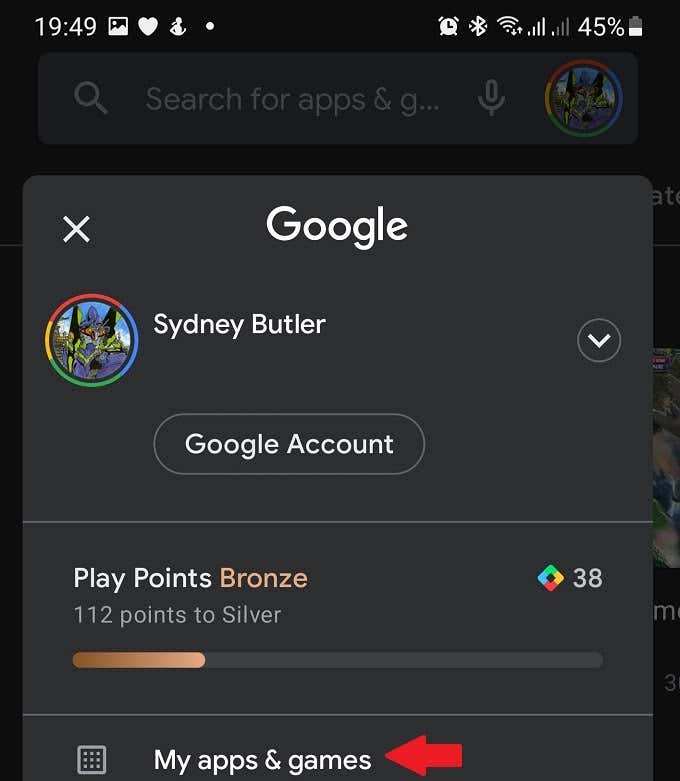
- Выберите вкладку Установлено.

- Выберите проблемное приложение.
- Нажмите кнопку Удалить и подтвердите.
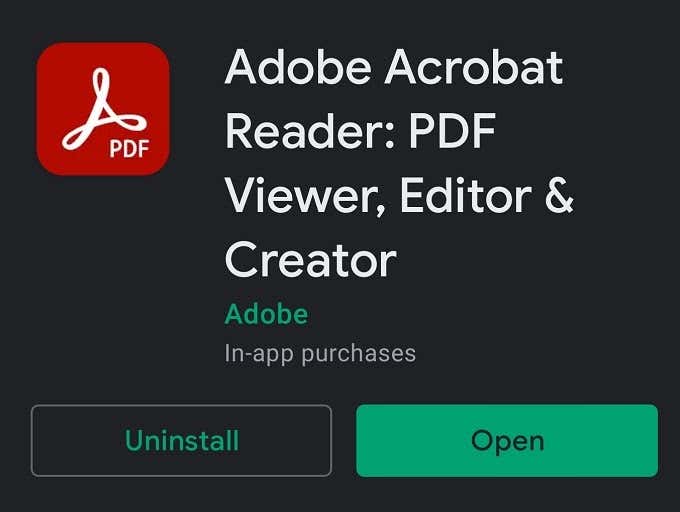
- Теперь нажмите кнопку «Установить» и дождитесь завершения загрузки приложения.
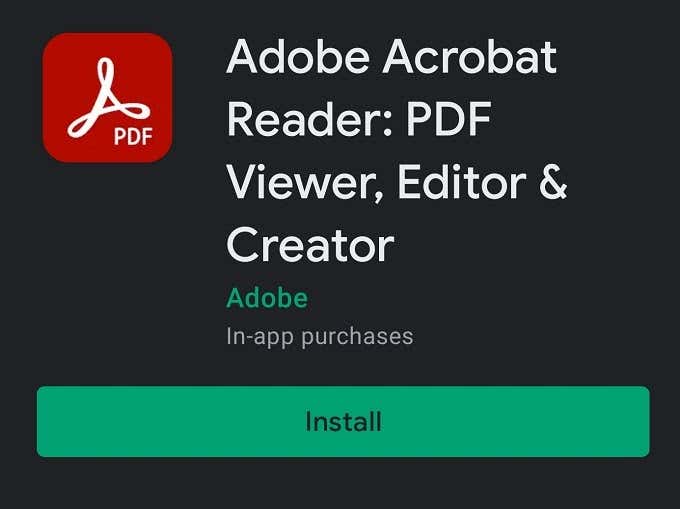
- Снова запустите приложение.
Надеюсь, теперь у вас снова будет работающее приложение.
Удалить обновления Webview
WebView — важный общий компонент Android, который используется многими приложениями. Когда что-то идет не так с WebView, это может привести к неправильному поведению приложений.
Если последнее обновление Webview наносит ущерб вашему телефону, вы действительно можете вернуться к более старой версии. Вот как удалить обновления Webview:
- Откройте приложение Google Play.
- Найдите Webview.
- Откройте страницу приложения из результатов.
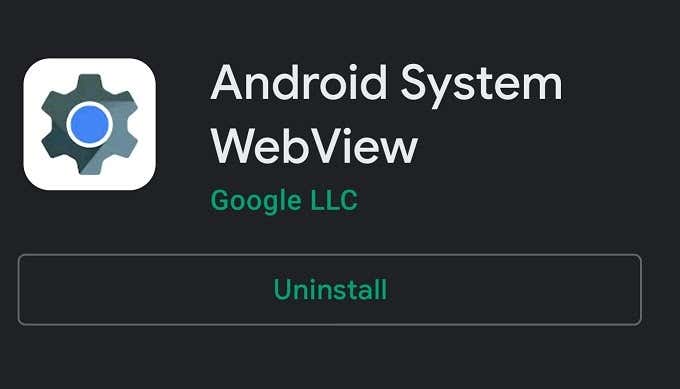
- Нажмите кнопку «Удалить» и подтвердите свой выбор.
Проверьте, снова ли работает ваше приложение. Если он работает после удаления обновлений WebView, подождите, пока не станет доступно более позднее обновление, или само приложение получит обновление, устраняющее проблему. Затем вы можете снова обновить WebView, используя тот же шаг, что и выше, за исключением того, что вместо этого вы будете использовать кнопку «Обновить».
Свяжитесь с разработчиком приложения
Если ничего не помогает, возможно, вам придется обратиться за помощью к разработчику приложения. Это можно сделать разными способами.
Большинство людей просто оставляют отзыв о приложении в магазине Google Play и ждут ответа. Найдите раздел «Контакты разработчика» на странице приложения и сообщите разработчику о своей проблеме. Обычно разработчики стремятся убедиться, что их программное обеспечение работает. Только не забывай быть вежливым!
Программы для Windows, мобильные приложения, игры - ВСЁ БЕСПЛАТНО, в нашем закрытом телеграмм канале - Подписывайтесь:)